Mundarija
Excel ish varaqlarida zich ma'lumotlar va murakkab tuzilmalar bilan ishlashda ba'zan uni o'qish qiyin bo'ladi. Bunday oqibatlarga yo‘l qo‘ymaslik uchun siz chegara qo‘shishingiz mumkin. Chegara qo‘shish ma’lumotlar to‘plami bo‘ylab qismlarni farqlash va muayyan ma’lumotlarga e’tibor qaratishimizga yordam beradi. Bundan tashqari, u ish varag'ini ko'proq vakil qiladi. Chegara - bu hujayra yoki hujayralar guruhini o'rab turgan chiziq. Chegarani yanada jozibali qilish va uni ta'kidlash uchun siz chegarani qalinlashtirishingiz mumkin. Excel bizga qalin quti chegaralarini qo'shish uchun xususiyatlarni taqdim etadi. Ushbu maqolada biz sizga Excel-da qalin quti chegarasini qo'shishning oddiy va oson usullarini ko'rsatamiz. Shunday qilib, keling, boshlaylik.
Amaliyot kitobini yuklab oling
Quyidagi mashq kitobini yuklab oling. Bu sizga mavzuni aniqroq tushunishingizga yordam beradi.
Thick Box Border.xlsx
Excelda chegara qalinligi nima?
Microsoft Excel-da sukut bo'yicha o'rnatilgan ingichka chiziq chegarasi mavjud. Ushbu chiziqni yanada yorqinroq qilish uchun chegara chizig'ini qalinlashtirish kerak bo'lishi mumkin. Shunday qilib, chegara qalinligi chuqur chiziq qo'yish va standart chegarani olib tashlashni anglatadi. Chegarani qalin qilishning bir necha yo'li mavjud. Biz ularning deyarli barchasini yoritishga harakat qildik. O'ylaymizki, siz ushbu maqolani o'qib chiqqandan so'ng chegara qalinligini o'zgartirishingiz mumkin.
Qalin quti chegarasini qo'shishning 4 ta usuli Excel
Excelda bir necha usullar mavjud.qalin quti chegarasini qo'shish uchun. Barcha holatlarda, biz qalin quti chegarasini qo'shishni xohlaganimizdek, chiqish bir xil bo'lib qoladi. Biz qalin quti chegarasini qo'shishning 4 usulini muhokama qildik. Buning uchun biz Talabalar bo'limi bo'yicha baholar ma'lumotlar to'plamini yaratamiz.
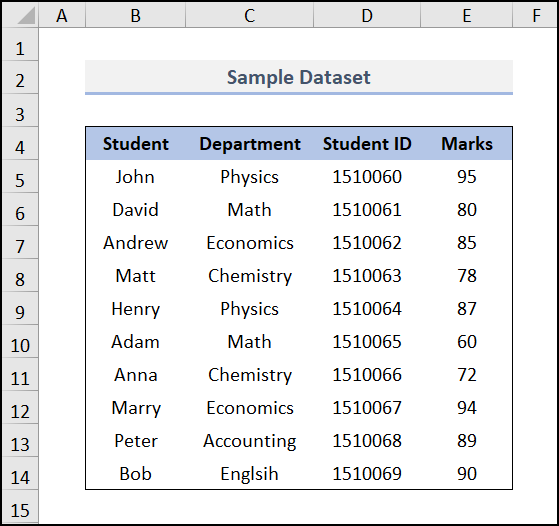
Shuni eslatib o'tmaslik uchun biz <9 dan foydalanganmiz>Microsoft 365 versiyasi. Siz o'zingizga qulay bo'lgan boshqa har qanday versiyadan foydalanishingiz mumkin.
1. Qalin tashqi chegaralarni qo'shish uchun Hujayra formati dialog oynasidan foydalanish
Qo'shish uchun Hujayrani formatlash dialog oynasidan foydalanishingiz mumkin. qalin chegaralar. U yerdan barcha chegaralarni sozlash mumkin. Bizning misolimizda biz ma'lumotlar to'plamimizning tashqi chegaralarini qalinlashtiramiz. Siz o'zingizning xohishingizga ko'ra boshqa har qanday chegarani qalinlashingiz mumkin. Buni amalga oshirish uchun quyidagi amallarni bajaring.
📌 Qadamlar:
- Birinchidan, qoʻymoqchi boʻlgan butun maʼlumotlar diapazonini tanlang. chegaralar.
- Ikkinchidan, Uy yorlig'iga >> Shrift tasmasi dan Shrift sozlamalari o'qni tanlang.
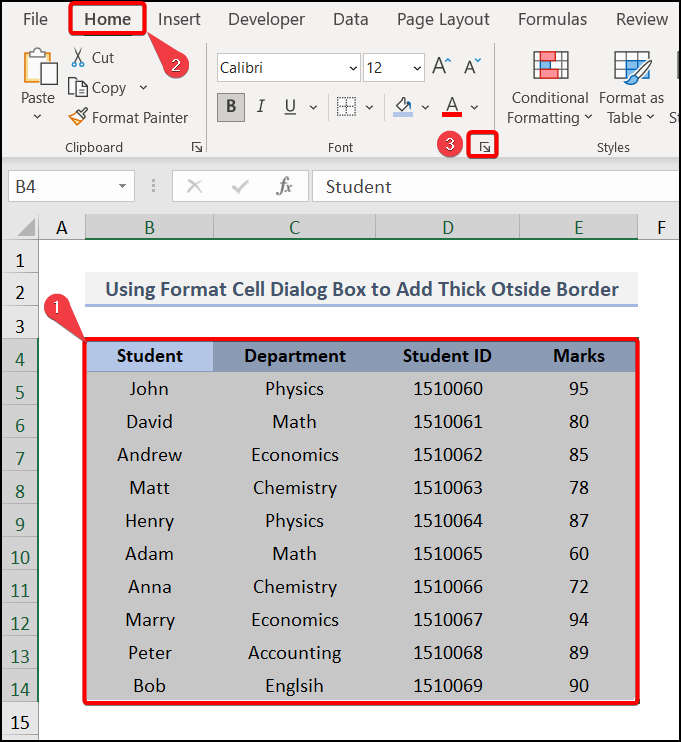
Izoh : Siz Shrift sozlamalari -ni ochish uchun CTRL + SHIFT + F tugmalaridan foydalanishi mumkin.
- Yacheykalarni formatlash ochiladigan dialog oynasi. .
- Keyin, Chegara >> qalin chiziqni tanlang >> Tashqi chegara konturini tanlang.
- Nihoyat, kontur yaxshi yoki yoʻqligini tekshiring va OK tugmasini bosing.
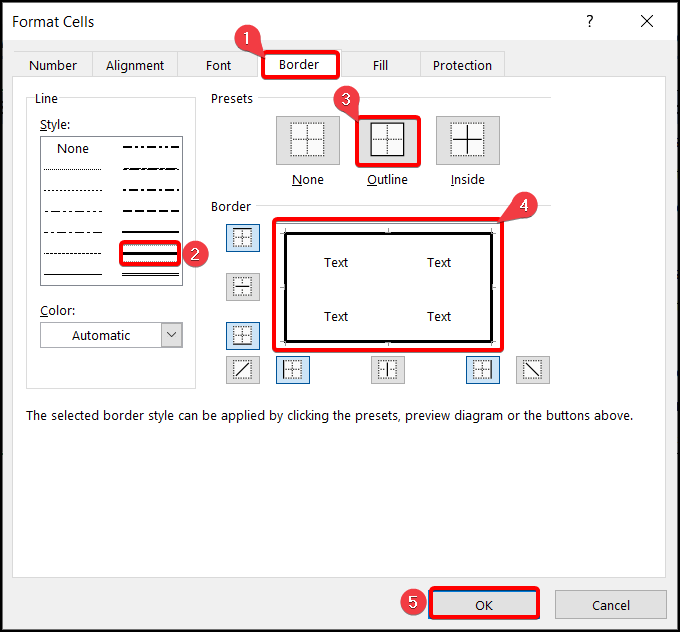
- Shunday qilib, tashqi hujayra chegaralari xuddi suratdagi kabi yaratiladi.quyida.
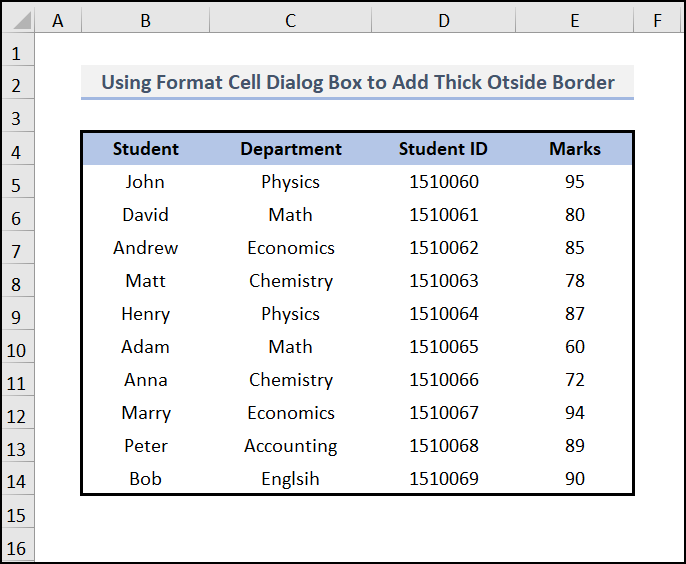
Batafsil o'qing: Excelda hujayraning ichki va tashqi chegaralarini qanday qo'shish mumkin (5 usul)
2. Qalin pastki chegara qo'shish uchun chegaralar tugmasidan foydalanish
Biz ma'lumotlar to'plamiga qalin chegara qo'shish uchun Uy yorlig'i ostidagi o'rnatilgan chegaralar tugmasidan foydalanishimiz mumkin. Chegara ochiladigan menyusida chegaralarning har xil turlari mavjud, ular orasida biz ma'lumotlar to'plamimizdagi Qalin pastki chegara dan foydalanamiz. Buning uchun oddiy amallarni bajaring.
📌 Qadamlar:
- Dastavval chegara qo'ymoqchi bo'lgan katakchani tanlang. .
- Ikkinchidan, Uy sahifasiga >> Chegara ochiladigan menyusini tanlang >> Qalin pastki chegarani tanlang.
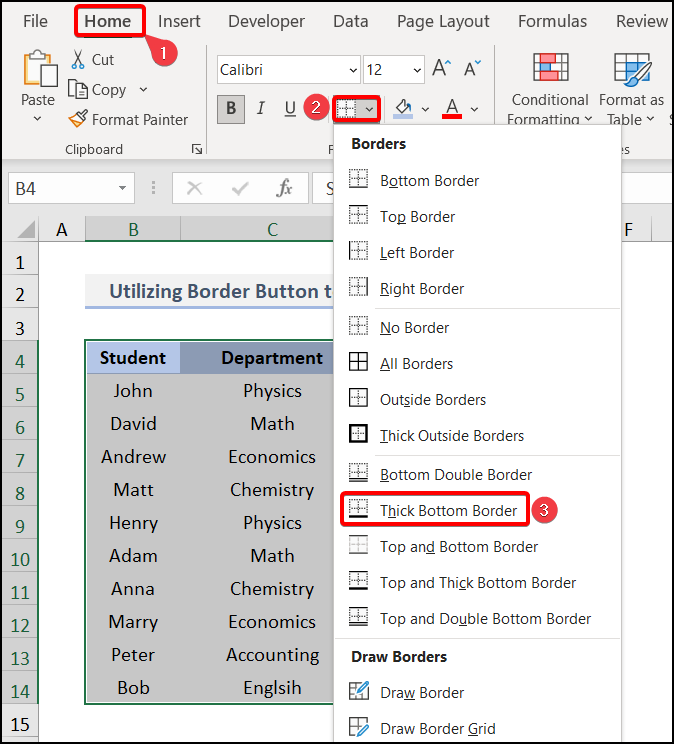
- Nihoyat, siz kerakli natijani olasiz.
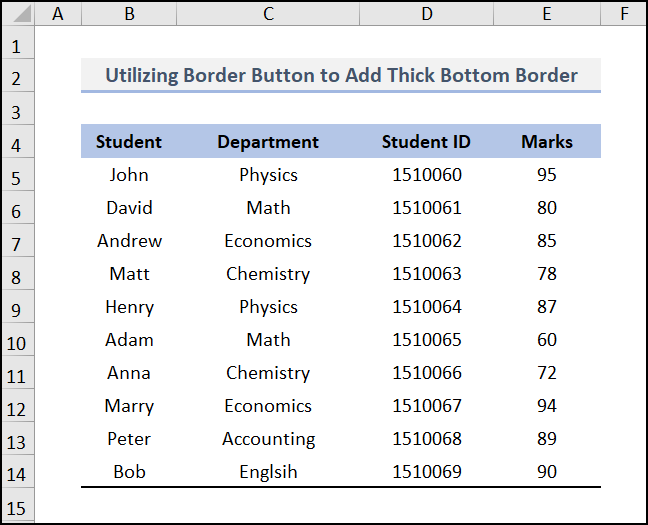
Batafsil o'qing: Excelda barcha chegaralarni qanday qo'llash (4 ta tezkor usul)
O'xshash o'qishlar
- [Tuzatildi!] Chop etishni oldindan koʻrishda jadval chegarasi koʻrsatilmaydi (2 ta yechim)
- Excelda sahifalar oraligʻida chegaralarni qanday chop etish mumkin (2) Tezkor usullar)
- Excelda sahifa chegarasini olib tashlash (3 usul)
- Excelda chegaralarni qanday olib tashlash (4 ta tezkor usul)
3. Yuqori va qalin pastki chegara qo'shish uchun maxsus chegara uslubidan foydalanish
Siz Hujayra uslublari buyrug'i orqali chegarani o'zingizning xohishingizga ko'ra sozlashingiz mumkin. Dastlab, siz maxsus chegara uslubini yaratishingiz va keyin uni o'zingizga qo'llashingiz kerakish varag'i. Bu jarayon juda qulay, chunki uni rang va boshqa xususiyatlar bilan sozlashingiz mumkin. Biz sizga yaxshiroq vizualizatsiya qilish uchun qadamlarni ko'rsatdik.
📌 Qadamlar:
- Birinchi navbatda, Uyga o'ting. yorlig'iga o'ting va Hujayra uslublari -ni tanlang.
- Hujayra uslublari ostida Yangi hujayra uslubi -ni tanlang.
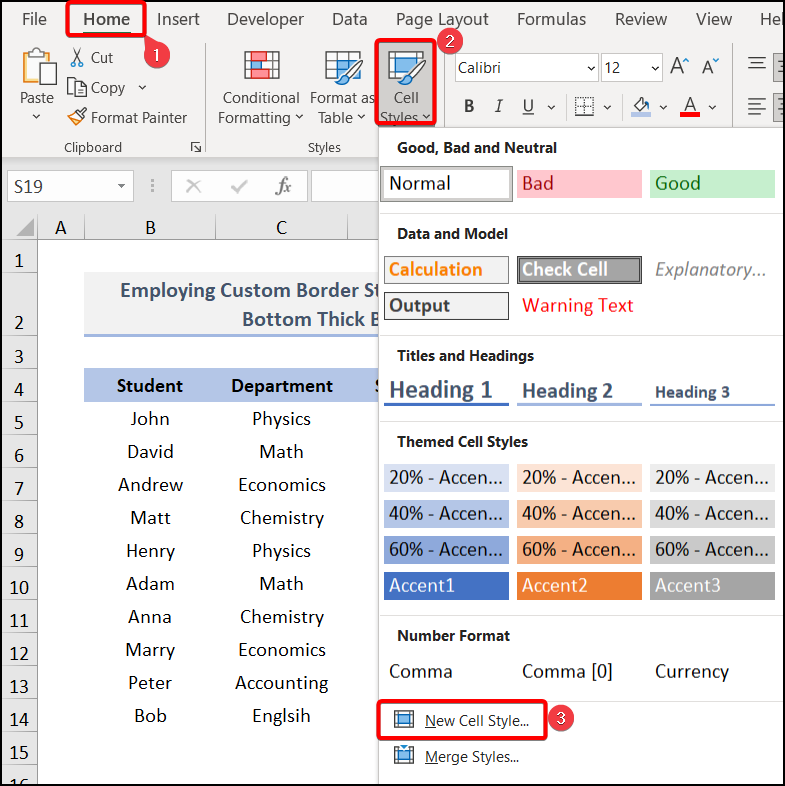
- Keyin, u yerdan Uslub nomli dialog ustasi paydo bo'ladi, biz yaratganimizdek Uslub nomi oynasida nom yarating. Yuqori va pastki qalin chegara va keyin Format -ni bosing.
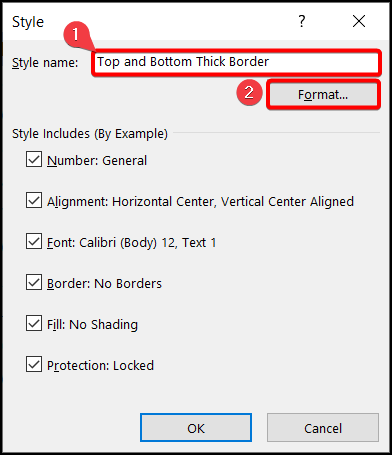
- Boshqa Format Cells dialog oynasi paydo bo'ladi. Chegara opsiyasidan Qalin Chegara >> chegarani sozlash uchun Rang ni tanlang >> yuqori va pastki chegarani alohida tanlang va OK tugmasini bosing.
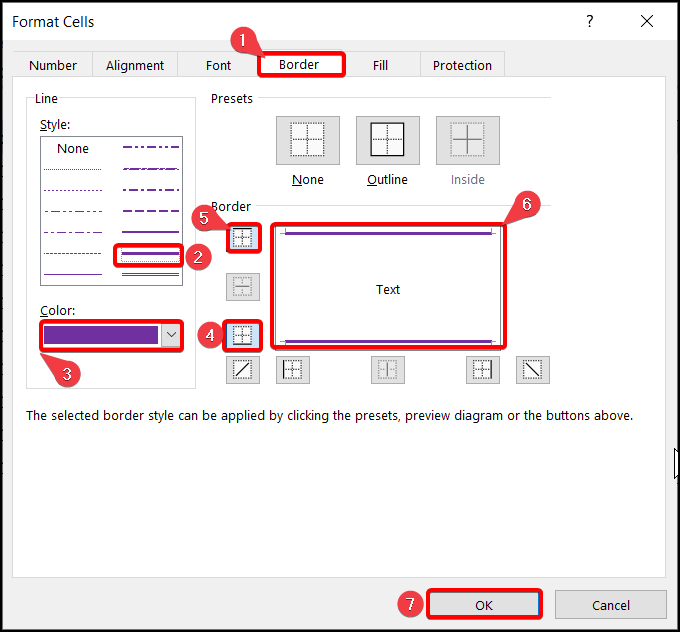
- Yana, Uslub oynasi paydo bo'ladi. Endi OK tugmasini bosing.
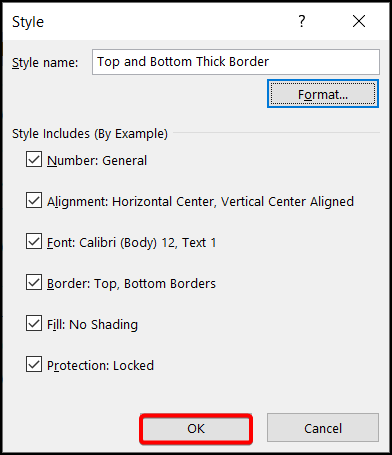
- Ushbu formatni qoʻllash uchun butun maʼlumotlar oraligʻini tanlang va Uyga oʻting. tab >> Hujayra uslublari >> keyin Maxsus bo'limi ostidagi Yuqori va pastki qalin chegara -ni bosing.
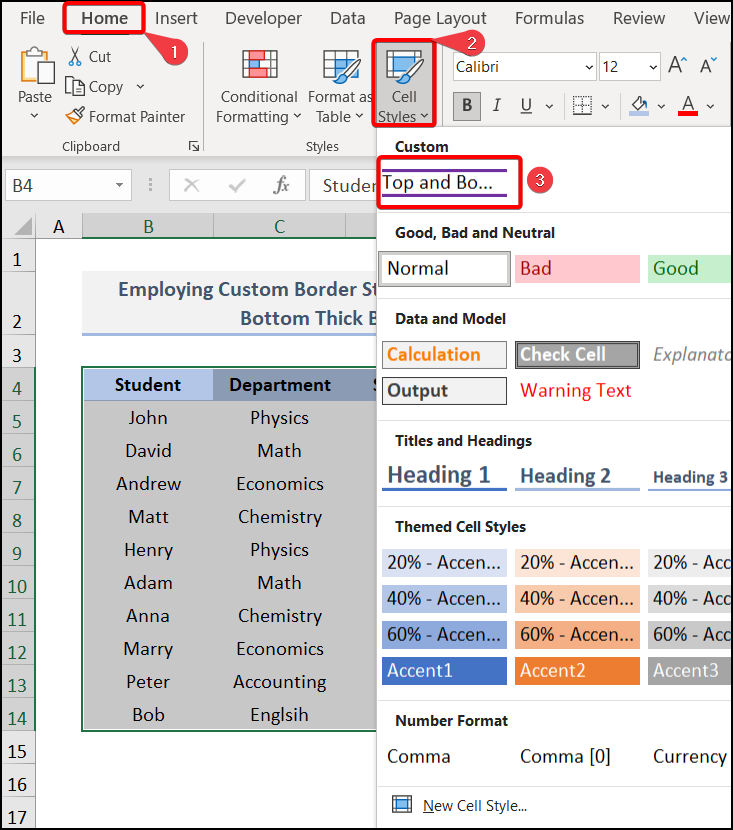
- Oxir-oqibat, siz Xuddi quyidagi rasmdagi kabi barcha yuqori va pastki chegaralarni oladi.
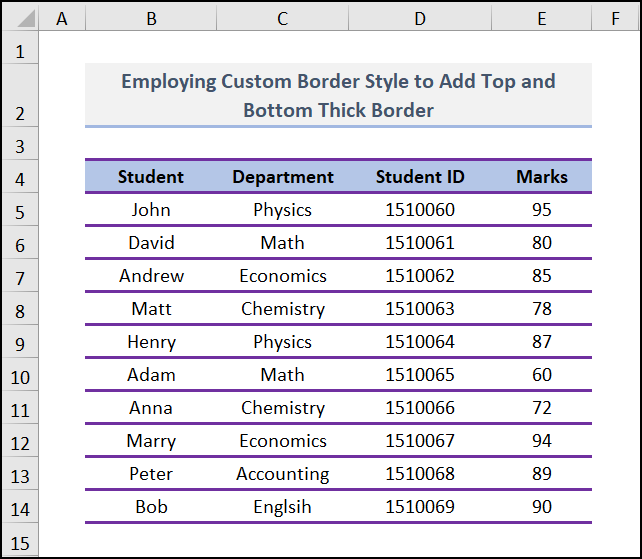
Batafsil o'qing: Haraj rangini qanday o'zgartirish mumkin Excel (3 mos usul)
4. Klaviatura yorliqlarini qo'llash
Klaviaturadan foydalanishyorliq yordamida siz ma'lumotlar to'plamining chegarasini qalinlashtirishingiz mumkin. Barcha usullar orasida bu oson va vaqtni tejaydi. Bu sizga vaqtni tejagan bo'lsa-da, siz barcha chegara opsiyalaridan foydalana olmaysiz. Bundan tashqari, siz uni moslashtira olmaysiz.
📌 Qadamlar:
- Shunday qilib, tashqi qalin hoshiyani qo'llash uchun tugmasini bosing. ALT + H + B + T . U xuddi quyidagi rasmdagi kabi chegara yaratadi.
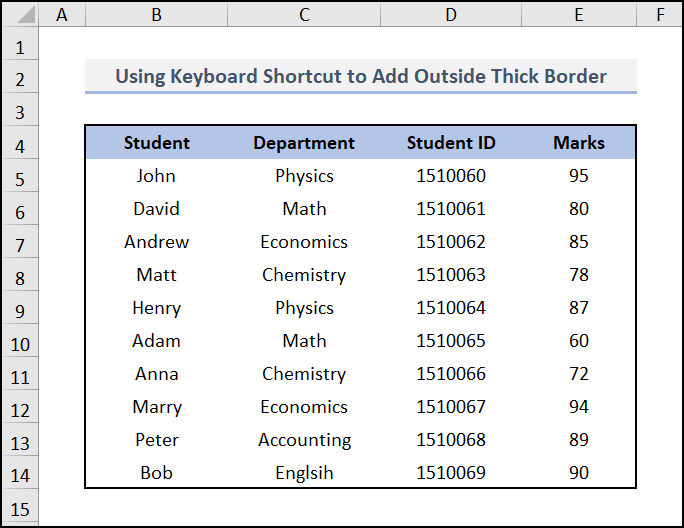
Shunga oʻxshab, siz ALT + H + dan foydalanishingiz mumkin. B + H qalin pastki chegara uchun. Bundan tashqari, yuqori va qalin pastki chegaralarni qoʻshish uchun ALT + H + B + C tugmalarini bosing.
Batafsil o'qing: Excel-da hujayra chegaralarini qanday qo'shish yoki olib tashlash mumkin
Amaliy bo'lim
Biz o'ng tarafdagi har bir varaqda amaliyot bo'limini taqdim etdik. amaliyotingiz uchun. Iltimos, buni o'zingiz bajaring.
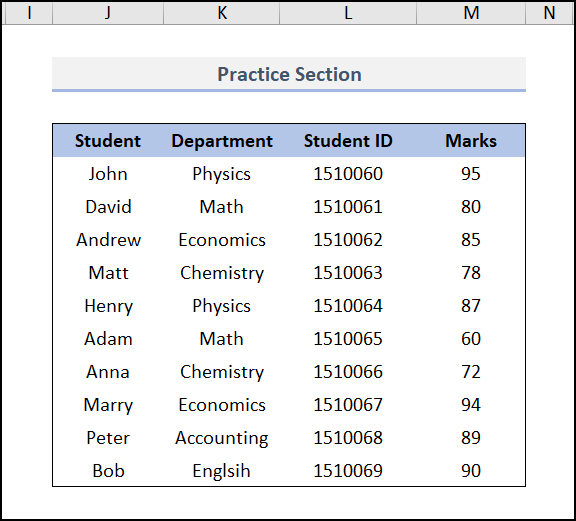
Xulosa
Bugungi mashg'ulot haqida. Va bu Excelda qalin quti chegarasini qo'shishning bir necha oson usullari. Agar sizda biron bir savol yoki taklifingiz bo'lsa, sharhlar bo'limida bizga xabar bering. Yaxshiroq tushunish uchun, iltimos, amaliyot varag'ini yuklab oling. Turli xil Excel usullarini bilish uchun bizning veb-saytimizga tashrif buyuring, Exceldemy , bir martalik Excel yechimlari provayderi. Ushbu maqolani o'qishda sabr qilganingiz uchun tashakkur.

